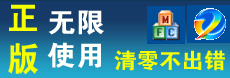当前位置:狗狗清零网→爱普生清零软件|三星清零软件|佳能清零软件|打印机清零软件下载 → 文章 → 打印机维修资料 → 软件使用技巧内容
如何查看电脑是多少位系统,是32位还是64位的方法,很实用
有些软件和驱动程序只能安装在 32 位版本的 Windows 系统上,有些则只能在 64 位版本的 Windows 系统上运行。要从惠普网站上下载软件和驱动程序,您需要选择 32 位或 64 位版本的 Windows 系统。
要查看您使用的 Windows 类型,请根据您的操作系统,按照以下两部分之一中的步骤进行操作。
在 Windows 7 和 Vista 中查看 32 位或 64 位系统类型
按照以下步骤操作,在 Windows 7 和 Vista 中查看系统类型:
-
点击 Windows 图标(
 ),然后右键点击“计算机” 。
),然后右键点击“计算机” 。 -
选择“属性” 。
-
找到“系统类型” 并记下您的操作系统是 32 位还是 64 位。如图 2 系统类型 32 位及图 3 系统类型 64 位所示:图 2: 系统类型 32 位
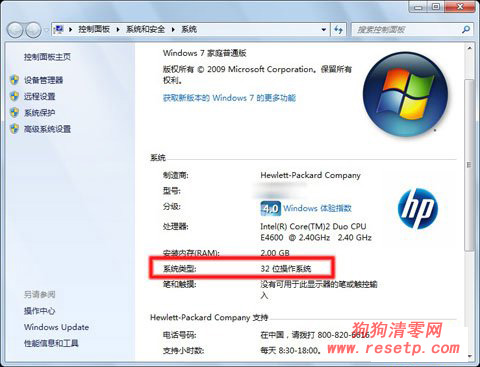 图 3: 系统类型 64 位
图 3: 系统类型 64 位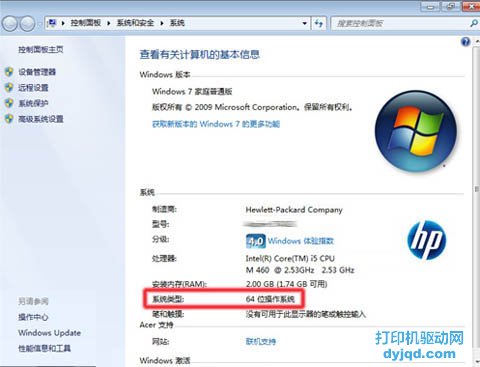
在 Windows XP 中查看 32 位或 64 位系统类型
按照以下步骤操作,在 Windows XP 中查看系统类型:
-
点击“开始” ,然后右键点击“我的电脑” 。
-
选择“属性” 。
-
在“常规” 选项卡中,查看“系统” 下列出的 Windows XP 版本名称。如图 4 系统属性所示:图 4: 系统属性
-
如果版本名称包含文本“x64 Edition” ,则电脑安装的是 64 位版本的 Windows XP。
-
如果未显示“x64 Edition” ,则安装的是 32 位版本的 Windows XP。
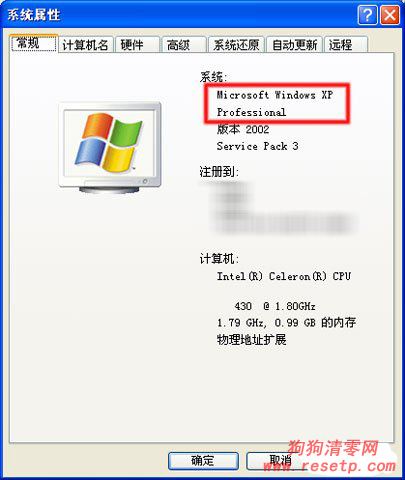
-